Giáo án Tin học 7 - Trường THCS Yên Lư
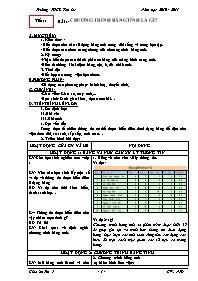
BÀI 1: CHƯƠNG TRÌNH BẢNG TÍNH LÀ GÌ?
A. MỤC TIÊU:
1. Kiến thức:
- Biết được nhu cầu sử dụng bảng tính trong đời sống và trong học tập.
- Biết được các chức nămg chung của chương trình bàng tính.
2. Kỹ năng:
-Nhận biết được các thành phần cơ bảng của màng hình trang tính.
-Hiểu rõ những khái niệm hàng, cột, ô, đỉa chỉ ô tính.
3. Thái độ:
-Biết hợp tác trong việc học nhóm.
B. PHƯƠNG PHÁP:
-Sử dụng các phương pháp: Minh hoạ, thuyết trình,
Bạn đang xem 20 trang mẫu của tài liệu "Giáo án Tin học 7 - Trường THCS Yên Lư", để tải tài liệu gốc về máy bạn click vào nút DOWNLOAD ở trên
Tiết 1: BÀI 1: CHƯƠNG TRÌNH BẢNG TÍNH LÀ GÌ? A. MỤC TIÊU: 1. Kiến thức: - Biết được nhu cầu sử dụng bảng tính trong đời sống và trong học tập. - Biết được các chức nămg chung của chương trình bàng tính. 2. Kỹ năng: -Nhận biết được các thành phần cơ bảng của màng hình trang tính. -Hiểu rõ những khái niệm hàng, cột, ô, đỉa chỉ ô tính. 3. Thái độ: -Biết hợp tác trong việc học nhóm. B. PHƯƠNG PHÁP: -Sử dụng các phương pháp: Minh hoạ, thuyết trình, C. CHUẨN BỊ: -Giáo viên: Giáo án, máy tính,... -Học sinh: Sách giáo khoa, đọc trước bài D. TIẾN TRÌNH LÊN LỚP: I. Ổn định lớp: II. Bài cũ: III. Bài mới: 1. Đặt vấn đề: Trong thực tế nhiều thông tin có thể được biểu diễn dưới dạng bảng để tiện cho việc theo dõi, so sánh, sắp xếp, tính toán 2. Triển khai bài dạy: HOẠT ĐỘNG CỦA GV VÀ HS NỘI DUNG HOẠT ĐỘNG 1: BẢNG VÀ NHU CẦU XỬ LÝ THÔNG TIN GV:Cho học sinh nghiên cứu vídụ 1 GV: Yêu cầu học sinh lấy một số ví dụ về thông tin được biểu diễn ở dạng bảng HS: Ví dụ như thời khoá biểu, danh sách lớp Gv: Thông tin được biểu diễn như vậy nhằm mục đích gì? HS: Trả lời GV: Khái quát về định nghĩa chương trình bảng tính. 1. Bảng và nhu cầu xử lý thông tin. Ví dụ1: Bảng điểm lớp 7A Stt Họ và tên Toán Vật lí Ngữ Văn Tin học ĐiểmTB 1 Đinh Vạn Hoàng An 8 7 7 8 7.5 2 Lê Thị Hoài An 8 8 8 8 8.0 3 Lê Thái Anh 8 6 9 9 8.2 4 Phạm Như Anh 9 10 6 8 8.0 5 Vũ Việt Anh 7 8 10 9 8.5 6 Phạm Thanh Bình 8 9 8 10 8.5 7 Trần Quốc Bình 9 7 8 9 8.3 8 Nguyễn Linh Chi 8 9 9 8 8.5 9 Vũ Xuân Cương 9 10 8 9 8.8 10 Nguyễn Anh Duy 7 6 7 9 7.2 Ví dụ 2: sgk Chương trình bảng tính là phần mềm được thiết kế để giúp ghi lại và trình bày thông tin dưới dạng bảng, thực hiện các tính toán cũng như xây dựng các biểu đồ một cách trực quan các số liệu có trong bảng. HOẠT ĐỘNG 2: CHƯƠNG TRÌNH BẢNG TÍNH GV: Mở bảng tính Excel và cho học sinh nhận xét có gì giống với chương trình Word? HS: Trả lời. GV: Nhận xét và bổ sung GV: Dữ liệu bao gồm những dạng dữ liệu nào? Cho ví dụ HS: Suy nghĩ và trả lời. GV: Nhận xét và bổ sung GV: Dùng máy tính lấy ví dụ cụ thể để mô tả khả năng tính toán và sử dụng hàm để tính toán. HS: Quan sát và lắng nghe. GV: Em hiểu thế nào là sắp xếp? Thế nào là lọc dữ liệu? HS: Suy nghĩ và trả lời GV: Mô tả ví dụ trên máy tính cho HS quan sát. HS: Lắng nghe và quan sát. GV: Lấy ví dụ tạo biểu đồ trên máy tính cho HS quan sát. HS: Quan sát và lắng nghe. 2. Chương trình bảng tính a) Màn hình làm việc: Các chương trình bảng tính thường có bảng chọn, thanh công cụ, nút lệnh và cửa sổ làm việc chính. Màn hình làm việc của bảng tính Excel b) Dữ liệu Bao gồm dữ liệu số và văn bản c) Khả năng tính toán và sử dụng hàm có sẳn Với chương trình bảng tính, thực hiện việc tính toán một cách tự động. Khi dữ liệu ban đầu thay đổi thì kết quả được cập nhật tự động. d) Sắp xếp và lọc dữ liệu e) Tạo biểu đồ: HOẠT ĐỘNG 3: CỦNG CỐ VÀ DẶN DÒ * Củng cố - Nêu sự khác nhau và giống nhau của màn hình làm việc Word và Excel.? - Nêu ví dụ về các dạng dữ liệu. * Dặn dò - Học lại kiến thức đã học. - Làm các bài tập ở SGK. Tiết 2: BÀI 1: CHƯƠNG TRÌNH BẢNG TÍNH LÀ GÌ? A. MỤC TIÊU: 1. Kiến thức: - Biết các chức năng của màn hình làm việc chính - Biết nhập sữa, xoá dữ liệu. - Biết cách di chuyển trên bảng tính. 2. Kỹ năng: -Nhận biết được các thành phần cơ bảng của màng hình trang tính. -Hiểu rõ những khái niệm hàng, cột, ô, đỉa chỉ ô tính. 3. Thái độ: -Biết hợp tác trong việc học nhóm. B. PHƯƠNG PHÁP: -Sử dụng các phương pháp: Minh hoạ, thuyết trình, C. CHUẨN BỊ: -Giáo viên: Giáo án, máy tính,... -Học sinh: Sách giáo khoa, đọc trước bài D. TIẾN TRÌNH LÊN LỚP: I. Ổn định lớp: II. Bài cũ: Hãy nêu các thành phần của màn hình làm việc mà em biết. III. Bài mới: 1. Đặt vấn đề: Trong thực tế nhiều thông tin có thể được biểu diễn dưới dạng bảng để tiện cho việc theo dõi, so sánh, sắp xếp, tính toán HOẠT ĐỘNG CỦA GV VÀ HS NỘI DUNG HOẠT ĐỘNG 1: MÀN HÌNH LÀM VIỆC CỦA CHƯƠNG TRÌNH BẢN TÍNH GV: Cho HS quan sát hình 6 trong SGK. GV: Em hãy chỉ những thành phần trên màn hình làm việc chính mà em biết. HS: Quan sát và trả lời. GV: Bổ sung. HS: Lắng nghe. GV: Nghiên cứu và quan sát SGK. Em hãy nêu chức năng của thanh công thức. HS: Trả lời GV: Bổ sung 3. Màn hình làm việc của chương trình bảng tính Màn hình làm việc của Excel bao gồm - Thanh công thức: Sử dụng để nhập. hiển thị dữ liệu hoặc công thức trong ô tính. - Trang tính: Gồm các cột và các hàng, vùng giao giữa cột và hàng là ô tính dùng để chứa dữ liệu. GV: Em hiểu thế nào là trang tính? HS: Suy nghĩ và trả lời. GV: Bổ sung GV: Dùng máy tính kích chuột vào một ô trong bảng tính và yêu cầu học sinh nêu ô tính là gì? Ô tính có địa chỉ hay không? Địa chỉ của ô tính như thế nào? Và địa chỉ của ô tính được hiển thị ở đâu. HS: Thảo luận theo nhóm và đại diện nhóm trả lời. GV: Nhận xét và bổ sung. GV: Dùng máy chỉ rõ cho học sinh nhận biết ô tính, khối ô tính và chỉ rõ địa chỉ. HS: Quan sát và lắng nghe - Các cột: đánh thứ tự A, B, C từ trái sang phải - Các hàng: đánh thứ tự 1, 2, 3 từ trên xuống - Địa chỉ ô: là cặp tên cột và tên hàng VD: B2, C3, A5 Ô B3 được chọn -> Khối là các ô tính liền nhau. Địa chỉ của khối : Vd A3: B8 Khối B3:E8 HOẠT ĐỘNG 2. NHẬP DỮ LIỆU VÀO TRANG TÍNH GV: Để nhập dữ liệu, sữa dữ liệu trên ô tính thì ta phải làm như thế nào? GV: Gọi HS lên thực hiện trên máy tính cho các bạn quan sát và nhận xét. HS: Thực hiện theo yêu cầu của GV. GV: Nhận xét và nhắc lại GV: Dùng máy tính để mô tả cách di chuyển trên trang tính cho HS quan sát HS: Quan sát và lắng nghe GV: Yêu cầu học sinh nhắc lại cách đánh tiếng Việt. HS: trả lời 4. Nhập dữ liệu vào trang tính a) Nhập và sửa dữ liệu: Để nhập hoặc sửa dữ liệu ta nháy chuột đến ô đó và tiến hành nhập hoặc sửa, kết thúc nhấn Enter. b) Di chuyển trên trang tính: - Dùng tổ hợp phím di chuyển : ßáâà - Sử dụng chuột: c) Gõ chữ Việt trên trang tính : Sử dụng kiểu gõ TELEX và VNI như trong Word HOẠT ĐỘNG 3: CỦNG CỐ VÀ DẶN DÒ Củng cố Nhắc lại một số kiến thức đã học. Dặn dò Học lại bài Làm bài tập Chia tổ thực hành Tiết 3: BÀI THỰC HÀNH 1: LÀM QUEN VỚI EXCEL A. MỤC TIÊU: 1. Kiến thức: - Biết cách khởi động và thoát khỏi Excel. - Biết được các chức năng chung của chương trình bảng tính. - Biết nhập sữa, xoá dữ liệu. - Biết cách di chuyển trên bảng tính. 2. Kỹ năng: - Nhận biết được các thành phần cơ bản của màn hình trang tính. - Hiểu rõ những khái niệm hàng, cột, ô, địa chỉ ô tính. - Thực hành trên máy một cách linh hoạt và chính xác. 3. Thái độ: -Có thái độ nghêm túc trong giờ học, ngồi đúng vị trí. B. PHƯƠNG PHÁP: -Sử dụng các phương pháp: Hướng dẫn thực hành C. CHUẨN BỊ: - Giáo viên: Giáo án, máy tính. -Học sinh: Sách giáo khoa, đọc trước bài hực hành. D. TIẾN TRÌNH LÊN LỚP: I. Ổn định lớp: Kiểm ra sĩ số II. Bài cũ: Trong quá trình thực hành III. Bài mới: 1. Đặt vấn đề: Tiết trước các em đã được làm quen với chương trình bảng tính và các thành phần chính của nó. Hôm nay các em sẽ thực hành “Làm quen với chương trình bảng tính Excel”. 2. Triển khai bài dạy: HOẠT ĐỘNG CỦA GV VÀ HS NỘI DUNG HOẠT ĐỘNG 1: KHỞI ĐỘNG EXCEL GV: Vừa giảng vừa thực hiện thao tác mẫu về cách khởi động Excel Yêu cầu hs thực hiện. HS: Thực hiện. GV: Hướng dẫn cách làm bài tập 1 GV: Hãy nêu các điểm giống nhau và khác nhau mà em quan sát được. HS: Trả lời. HS: Thực hiện các thao tác theo yêu cầu của bài tập 1. GV: Yêu cầu học sinh thực hiện các thao tác của nội dung bài 2. HS: Thực hiện GV: Quan sát học sinh thực hiện và bổ sung. 1. Khởi động Excel C1: Nháy đúp chuột vào biểu tượng trên màn hình C2: Vào Start ð Programs ð Microsoft Office ð Microsoft Excel. 2. Bài tập 1. - Khởi động Excel, mở các bảng chọn và quan sát các lệnh có trong bảng chọn. - Kích hoạt ô tính và thực hiện di chuyển trên trang tính. Bài tập 2: (SGK) (Cho học sinh đọc nội dung của bài tập 2) HOẠT ĐỘNG 2: CỦNG CỐ VÀ DẶN DÒ Củng cố Nhận xét tiết thực hành Nhắc nhở những học sinh làm chưa tốt Dặn dò - Đọc lại kiến thức đã học để chuẩn bị cho tiết thực hành thứ 2. Tiết 4: BÀI THỰC HÀNH 1: LÀM QUEN VỚI EXCEL A. MỤC TIÊU: 1. Kiến thức: - Biết cách khởi động và thoát khỏi Excel. - Biết được các chức năng chung của chương trình bảng tính. - Biết nhập sữa, xoá dữ liệu. - Biết cách di chuyển trên bảng tính. 2. Kỹ năng: - Nhận biết được các thành phần cơ bản của màn hình trang tính. - Hiểu rõ những khái niệm hàng, cột, ô, địa chỉ ô tính. - Thực hành trên máy một cách linh hoạt và chính xác. 3. Thái độ: -Có thái độ nghêm túc trong giờ học, ngồi đúng vị trí. B. PHƯƠNG PHÁP: -Sử dụng các phương pháp: Hướng dẫn thực hành C. CHUẨN BỊ: - Giáo viên: Giáo án, máy tính. -Học sinh: Sách giáo khoa, đọc trước bài hực hành. D. TIẾN TRÌNH LÊN LỚP: I. Ổn định lớp: Kiểm ra sĩ số II. Bài cũ: Trong quá trình thực hành III. Bài mới: 1. Đặt vấn đề: Tiết trước các em đã được làm quen với chương trình bảng tính và các thành phần chính của nó. Hôm nay các em sẽ thực hành “Làm quen với chương trình bảng tính Excel”. 2. Triển khai bài dạy: NỘI DUNG KIẾN THỨC HOẠT ĐỘNG CỦA GV-HS HOẠT ĐỘNG 1: LƯU KẾT QUẢ VÀ THOÁT KHỎI EXCEL GV: Cho HS đọc yêu cầu của bài tập 3. GV: Hãy nêu cách nhập và sửa dữ liệu. HS: Trả lời GV: Thực hiện các thao tác nhập, sửa dữ liệu trên ô tính cho học sinh quan sát. HS: Quan sát GV: Hướng dẫn trên máy bài tập 3 cho học sinh thực hiện HS: Thực hiện b. Lưu kết quả và thoát khỏi Excel Bài tập 3. Nhập dữ liệu vào bảng sau: GV: Sau khi hs làm xong, hướng dẫn và yêu cầu HS lưu bài của mình lại. GV: Hướng dẫn và yêu cầu hs thoát khỏi Excel. Hs: Thoát khỏi Excel. 5. Lưu kết quả C1: Vào Fileà Save C2: Nháy nút lệnh Save (hoặc nhấn tổ hợp phím Ctrl+S) 6. Thoát khỏi Excel C1: Vào FileàExit C2: Nháy nút trên thanh tiêu đề. HOẠT ĐỘNG 2: CỦNG CỐ VÀ DẶN DÒ Củng cố: Nhận xét tiết thực hành Nhắc lại một số kiến thức cơ bản Dặn dò Về nhà học bài cũ Đọc và chuẩn bị bài mới Tuần Ngày soạn: Tiết Ngày dạy: Baøi 2 CAÙC THAØNH PHAÀN CHÍNH VAØ DÖÕ LIEÄU TREÂN TRANG TÍNH A MUÏC TIEÂU 1. Kiến thức: - Bieát ñöôïc caùc thaønh phaàn chính cuûa trang tính: haøng, coät, caùc oâ, hoäp teân, khoái, thanh coâng thöùc. - Hieåu vai troø cuûa thanh coâng thöùc. 2. Kỹ năng: - Reøn luyeän thao taùc choïn moät oâ, moät haøng, moät coät vaø moät khoái. - Phaân bieät ñöôïc kieåu döõ lieäu soá, kieåu döõ lieäu kí töï. 3. Thaùi ñoä: - Coù thaùi ñoä hoïc taäp nghieâm tuùc, chuù yù quan saùt thao taùc cuûa giaùo vieân. B. PHÖÔNG PHAÙP - Söû duïng ... ôùi baïn keá beân HS traû lôøi caâu hoûi. HS quan saùt, so saùnh vaø laøm theo treân maùy tính. Hoaït ñoäng 4 : Sao cheùp coâng thöùc Muïc tieâu : HS bieát vaø coù khaû naêng sao cheùp coâng thöùc. Caùch tieán haønh : HS xem SGK vaø hình (h45 à h47). Sau ñoù GV thao taùc minh hoaï. HS thao taùc treân baûng tính. HOAÏT ÑOÄNG CUÛA THAÀY HOAÏT ÑOÄNG CUÛA TROØ Sao cheùp coâng thöùc nhaèm muïc ñích gì? Caùc thao taùc thöïc hieän ? So saùnh cheùp vôùi di chuyeån coâng thöùc? (caùc thao taùc, ñòa chæ trong coâng thöùc tröôùc vaø sau khi sao hoaëc cheùp coâng thöùc). GV boå sung caâu traû lôøi. GV thao taùc maãu (chieáu leân maøn) töø hình 45 à h 47 Nhoùm naøo khoâng thöïc hieän ñöôïc? (neáu coù). GV thöïc hieän laïi Khi thöïc hieän treân baûng tính, neáu thao taùc nhaàm, thì phaûi laøm sao? HS xem SGK, baøn vôùi baïn keá beân HS traû lôøi caâu hoûi. HS quan saùt, so saùnh vaø laøm theo treân maùy tính. HS traû lôøi caâu hoûi. ÑAÙNH GIAÙ KIEÅM TRA – GIAO BAØI TAÄP VEÀ NHAØ. * KIEÅM TRA : Nhoùm 1,2 : traû lôøi caâu hoûi 1. Nhoùm 3,4 : traû lôøi caâu hoûi 2. * BAØI TAÄP VEÀ NHAØ: Laøm baøi taäp 3. trang 44 SGK Nhoùm 1 : traû lôøi caâu a) Nhoùm 2 : traû lôøi caâu b) Nhoùm 3 : traû lôøi caâu c) Nhoùm 4 : traû lôøi caâu d) Baøi thöïc haønh 6:ĐỊNH DẠNG TRANG TÍNH I/. Muïc ñích thöïc haønh: Giuùp caùc em thao taùc baûng tính nhanh nheïn vaø trình baøy phuø hôp. Thöïc hieän caùc thao taùc ñònh daïng vaên baûn cho caân ñoái trong baûng tính. Söû duïng coâng thöùc ñeå tính toaùn vaø ñònh daïng soá theo kieåu thaäp phaân. II/. Chuaån bò cuûa GV – HS Hoïc sinh thuoäc baøi cuõ veà caùc thao taùc ñònh daïng trang tính vaø xem tröôùc baøi thöïc haønh. Giaùo vieân chuaån bò giaûi ñaùp caùc tình huoáng xaûy ra khi hoïc sinh ñang thöïc haønh cuûa baøi taäp thöïc haønh 6 nhaèm taïo cho hoïc sinh hieåu roõ vaán ñeà hôn. III/. Kieåm tra baøi cuõ: Nêu cách chọn màu phông và màu nền cho bảng tính ? Hãy nêu cách căn lề cho cột, hàng và ô tính ? Để tăng hoặc giảm số chữ thập phân của dữ liệu số ta làm như thế nào? Hãy nêu cách kẻ đường biên của các ô tính? IV/. Noäi dung baøi: Thôøi gian thöïc haønh 2 tieát trong saùch giaùo khoa trang 57 vaø 58 Baøi taäp 1: Thöïc haønh ñònh daïng vaên baûn vaø soá, caên chænh döõ lieäu, toâ maøu vaên baûn, keû ñöôøng bieân vaø toâ maøu neàn. BẢNG ĐIỂM LỚP 7A Stt Họ và tên Toán Vật lí Ngữ văn Tin học Điểm trung bình 1 Đinh Văn Hoàng An 8 7 8 8 7.8 2 Lê Thị Hoài An 8 8 8 8 8.0 3 Lê Thái Anh 8 8 7 8 7.8 4 Phạm Như Anh 9 10 10 10 9.8 5 Vũ Việt Anh 8 6 8 8 7.5 6 Phạm Thanh Bình 8 9 9 8 8.5 7 Trần Quốc Bình 8 8 9 9 8.5 8 Nguyễn Linh Chi 7 6 8 9 7.5 9 Vũ Xuân Cường 8 7 8 9 8.0 10 Trần Quốc Đạt 10 9 9 9 9.3 11 Trần Duy Anh 8 7 8 8 7.8 12 Nguyễn Trung Dũng 8 7 8 7 7.5 Baøi taäp 2: Thöïc haønh laäp trang tính, söû duïng coâng thöùc, ñònh daïng, caên chænh döõ lieäu vaø toâ maøu. CÁC NƯƠC ĐÔNG NAM Á Stt Quốc gia Diện tích Dân số Mật độ Tỉ lệ dân số thành thị (Nghìn km2) (Triệu người) (Người/km2) (%) 1 Bru-nây 6.0 0.4 67 74.0 2 Cam-pu-chia 181.0 13.3 73 15.0 3 Đông-ti-mo 15.0 0.9 60 8.0 4 In-đo-nê-xi-a 1919.0 221.9 116 42.0 5 Lào 237.0 5.9 25 19.0 6 Ma-lai-xi-a 330.0 26.1 79 62.0 7 Mi-an-ma 677.0 50.5 75 29.0 8 Phi-li-pin 300.0 84.8 283 48.0 9 Xin-ga-po 0.6 4.3 7167 100.0 10 Thái Lan 513.0 65.0 127 31.0 11 Việt Nam 329.3 83.1 252 27.0 V/. Cuûng coá – höôùng daãn hoïc ôû nhaø: Caùch ñònh daïng trang tính sao cho hôp lí BÀI KIỂM TRA 1 Chọn câu đúng Thanh công thức sử dụng để nhâp dữ liệu Thanh công thức sử dụng để hiện thị dữ liệu Thanh công thức sử dụng để nhập công thức trong ô tính Cả ba đều đúng Chọn câu sai: Chương trình bảng tính là phần mềm được thiết kế để giúp: Soạn thảo văn bản. Ghi lại và trình bày thông tin dưới dạng bảng Thực hiện tính toán, xây dựng các biểu đồ Cả B và C đều đúng Chọn câu đúng: Chương trình bảng tính có khả năng: Lưu giữ một dạng dữ liệu Lưu giữ và xử lí một dạng dữ liệu Xử lí nhiều dạng dữ liệu khác nhau Lưu giữ và xử lí nhiều dạng dữ liệu khác nhau Chọn câu đúng: Khi dữ liệu ban đầu thay đổi thì kết quả tính toán sẽ: Không thay đổi Cần phải tính toán lại Cập nhật tự động Cả 3 câu trên đều sai Chọn câu đúng Khối dữ liệu có dữ liệu nằm các ô E10 và B5 thì địa chỉ của khối đó là: E10 : B5 B5 : E 10 B10 : E5 B5 : E5 Các thành phần chính củu trang tính gồm: . .... Để chọn đối tượng trên trang tính em thực hiện như thế nào? Hãy nối cột A và B dưới đây để được phương án đúng: A B Chọn một ô Chọn một hàng Chọn một cột Nháy chuột tại nút tên hàng Nháy chuột tại nút tên c ột Đưa trỏ chuột tới ô đó và nháy Thanh công thức cho ta biết nội dung củo ô đang được chọn. A. Đúng B. Sai Ở chế độ ngầm định, dữ liệi số được căng thẳng về nào trong ô tính: A. Phải B. Trái Nếu chọn đồng thời nhiều khối ô khác nhau, ta chọn lhối đầu tiên và nhấn chọn phím nào để lần lượt chọn các khối ô tiếp theo A. Alt B. Ctrl C. Shift D. Phím nào cũng được Hãy chỉ ra công thức tính = ( 7+5)/3 = ‘( 7+3)/13 7^5 + 3^ 2 = Tất cả đều đúng Giả sử cần tính tổng giá trị trong ô C2 và D2 A. = C2 * D2 B. = C2 / D2 C. C2 + D2 D.= C2 + D2 Cho giá trị ô A1 = 5, B1= 8. Hãy chọn kết quả của công thức A1*2 + B1*3 13 18 34 24 Các kí hiệu dùng để kí hiệu các phép toán + - . : + - * / ^ / : x + - ^ \ Hãy chọn câu đúng nhất Mỗi ô có thể có nhiều địa chỉ khác nhau Dấu = là dấu cuối cùng cần gõ khi nhập công thức vào ô Thanh công thức và ô tính bao giở cũng giống nhau Tất cả đều sai Để tính giá trị trung bình của ô A1 , B1, C1, các cách tính nào sau đâu là đúng = Sum ( A1+B1+C1) = (A1+ B1+ C1)/3 = Average ( A1,B1,C1) Cả A, B, C đều đúng Điền vào chỗ trống: = Min ( 49, 8, 15, 2007, 30) có kết quả là.. = Max( 49, 8, 15, 2007, 30) có kết quả là.. Nếu trong một ô có vá kí hiệu # # # # điều đó có nghĩa là gì? Công thức nhập sai và Excel thông báo lỗi Hàng chứa ô đó có độ cao quá thấp nên không hiển thị hết các chữ số Cột chứa ô đó có độ rộng quá hẹp nên không hiển thị hết các chữ số Hoặc A hoặc C CÁch nhập hàm sau đây đúng hay sai? Hãy đánh dấu x vào ô vuông Đúng Sai = Sum(30,2007,A5) £ £ = SUM(30,2007,A5) £ £ = Sum(30,2007,A5) £ £ = SUM ( 30, 2007,A5) £ £ Giả sử trong các ô A1, B1 lần lượt chứa các số 30, - 2007. Hãy cho biết kết quả của công thức tính sau: Công thức Kết quả = SUM(A1,B1,-30) = SUM(A1,A1,B1) = AVERAGE(A 1,B1,-30) =AVERAGE(A1,B1,2007) . . . . ĐỀ KIỂM TRA & Mục tiêu đánh giá: Biết Các thao tác với bảng tính Định dạng, trình bày bảng tính Sắp xếp và lọc dữ liệu Trình bày dữ liệu bằng biểu đồ Hiểu: Công dụng của một số nút lệnh Mục đích của việc in trang tính Nhu cầu sắp xếp, lọc dữ liệu Vận dụng: Liên hệ giữa tin học và các môn học khác Trong quản lý, sắp xếp, rút trích danh sách lớp, ... Yêu cầu của đề: Vừa sức học sinh, không vượt quá chuẩn Dàn trải đều nội dung từ bài 5 đến bài 9 Ma trận đề: Bài Mức độ 5 6 7 8 9 10 Biết Hiểu Vận dụng Đề bài: Câu 1: Muốn sửa dữ liệu trong một ô tính mà không cần nhập lại thực hiện thao tác nào? a. Nháy chuột trên ô tính và sửa dữ liệu. b. Nháy chuột trên thanh công cụ. c. Nháy đúp chuột đúp trên ô tính và sửa dữ liệu. d. Cả 3 câu trên đều đúng. Câu 2: Trong ô E10 có công thức = A1+B3. Công thức sẽ được đều chỉnh như thế nào nếu sao chép ô E10 vào ô G12? a. G3+D5 b. C2+B2 c. C4+D1 d. A2+B3 Câu 3: Để chỉnh độ rộng của cột vừa khích với dữ liệu đã có trong cột cần thực hiện thao tác nào sau đây? a. Nháy chuột trên vạch phân cách cột. b. Nháy đúp chuột trên vạch phân cách cột. c. Nháy chuột trên vạch phân cách dòng. d. Cả 3 câu trên đều sai. Câu 4: Để chèn thêm hàng em thực hiện các thao tác nào sau đây: a. Click phải tại hàng chọn Insert. b. Chọn hàng vào Insert chọn Rows. c. Chọn hàng vào Insert chọn Columns. d. Cả 2 câu a và b dều đúng. Câu 5: Trong ô A1 có nội dung “ Bảng điểm lớp 7A”. Để căn chỉnh nội dung này vào giữa bảng điểm (Giữa các cột từ A đến G). Sau khi chọn các ô từ A1 đến G1, em sẽ nháy chuột vào nút lệnh nào trong các nút lệnh sau: a. b. c. d. Câu 6: Ô A1 có nền màu vàng, chữ đỏ. Ô A3 có nền trắng, chữ đen. Nếu sao chép nội dung ô A1 vào ô A3, em thử dự đoán sau khi chép thì ô A3 có nền và font chữ màu gì? a. Nền trắng, chữ đen. b. Nền trắng, chữ đỏ. c. Nền vàng, chữ đỏ. d. Nền vàng, chữ đen. Câu 7: Ô A1 của trang tính có số 1.753. Sau khi chọn ô A1, nháy chuột 1 lần vào nút . Kết quả hiển thị ở ô A1 sẽ là: a. 1.753 b. 1.75 c. 1.76 d. Một kết quả khác Câu 8: Điền vào chỗ trống cho hoàn chỉnh các bước định dạng font chữ. a. Bước 1: Chọn ô ( hoặc các ô) cần định dạng. b. Bước 2: Nháy mũi tên ở ............ c. Bước 3: Chọn font chữ thích hợp. Câu 9: Có mấy dạng biểu đồ phổ biến nhất mà em được học trong chương trình? a. 2 b. 3 c. 4 d. 5 Câu 10: Em hãy điền tên dạng biểu đồ trong hai hình vẽ dưới đây: Hình 1 Hình 2 a) b) Câu 11: Biểu đồ sẽ được tạo ngay với thông tin ngầm định lúc hộp thoại hiện ra, khi nháy nút: a. Cancel b. Back c. Next d. Finish Câu 12: Em hãy ghép nội dung ở cột A cho phù hợp với cột B: A 1. Sao chép biểu đồ vào văn bản Word 2. Thay đổi dạng biểu đồ đã được tạo ra 3. Xoá biểu đồ B Nháy chuột trên biểu đồ và nhấn phím Delete Nháy chuột trên biểu đồ và nháy nút lệnh Copy Nháy nút trên thanh công cụ Chart và chọn dạng thích hợp Nháy chuột trên biểu đồ và nháy nút lệnh Copy; mở văn bản Word và nháy nút lệnh Paste trên thanh công cụ Đáp án: 1.c 2.a 3 4.d 5.d 6.b 7.b 8.font 9 10 11 12 13 14 15 16 17 18 19 20 Caâu1: Trong Excel, ñeå saép xeáp danh saùch döõ lieäu giaûm daàn, em laøm theá naøo? A/ Nhaùy choïn 1 oâ trong coät caàn saép xeáp roài nhaùy nuùt treân thanh coâng cuï B/ Nhaùy choïn 1 oâ trong coät caàn saép xeáp roài nhaùy nuùt treân thanh coâng cuï C/ Nhaùy nuùt treân thanh coâng cuï D/ Nhaùy nuùt treân thanh coâng cuï Caâu 2: Saép xeá danh saùch döõ lieäu ñeå laøm gì? A/ Ñeå danh saùch döõ lieäu ñeïp hôn B/ Ñeå danh saùch döõ lieäu coù thöù töï C/ Ñeå deã tra cöùu D/ Caû B vaø C Caâu 3: Theo em loïc döõ lieäu ñeå laøm gì? A/ Ñeå danh saùch döõ lieäu ñeïp hôn B/ Ñeå danh saùch döõ lieäu coù thöù töï C/ Ñeå choïn vaø chæ hieån thò caùc haøng thoûa maõn caùc tieâu chuaån nhaát ñònh naøo ñoù. D/ Khoâng ñeå laøm gì caû. Caõu 4:Ñeå hieån thò taát caû caùc doøng döõ lieäu sau khi loïc, em choïn leänh gì? A/ Data\Filter\Show All B/ Data\Filter\Advanced Filter C/ Data\Filter\AutoFilter D Data\Sort MA TRẬN
Tài liệu đính kèm:
 GA tin 7 ca nam.doc
GA tin 7 ca nam.doc





